Установка нового леса Active Directory в Server 2008

Введение
Эта инструкция объясняет, как установить первый контроллер домена и создать новый лес (Forest) Active Directory на Windows Server 2008. Подход прост: установка роли AD DS, запуск мастера установки служб домена (dcpromo.exe) и настройка ключевых параметров — корневого домена, функционального уровня, DNS и пароля для Directory Services Restore Mode.
Краткое определение: Active Directory (AD) — служба каталогов Microsoft для централизованного управления пользователями, компьютерами и политиками в доменной сети.
Перед началом — что проверить
- Убедитесь, что сервер обновлён и сеть настроена (IP, шлюз, DNS-клиент).
- Решите имя корневого домена (например, contoso.local или contoso.com).
- Решите, какие версии Windows Server будут в инфраструктуре — это определяет функциональный уровень леса.
- Имейте под рукой безопасный пароль для Directory Services Restore Mode (DSRM).
Важно: если в сети нужны контроллеры на Windows Server 2000/2003, необходимо выбрать более низкий функциональный уровень леса, чтобы обеспечить совместимость.
Шаг 1 — Открыть диспетчер сервера и установить роль AD DS
- После установки Server 2008 откроется окно Initial Configuration Tasks. Если оно скрыто, введите Oobe.exe в поиске меню Пуск, чтобы попасть в Server Manager.
- В Server Manager нажмите «Add roles» (Добавить роли).
- В списке ролей отметьте «Active Directory Domain Services» и нажмите Next.

Описание: это добавит необходимые файлы и установит службу, но ещё не создаст домен — далее нужно запустить мастер dcpromo.
Шаг 2 — Запуск мастера установки службы домена (dcpromo)
- После установки роли вы увидите подсказку о запуске Domain Services Installation Wizard (dcpromo.exe). Закройте диалоги и введите dcpromo.exe в поиске меню Пуск.
- Запустите dcpromo.
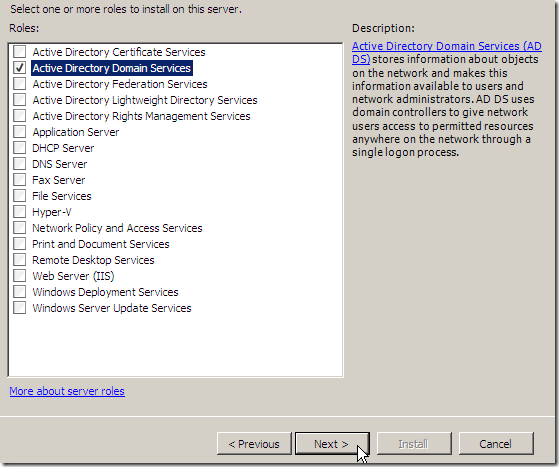
Выберите «Install a new domain in a new forest» (первый контроллер домена в новом лесу) и нажмите Next.
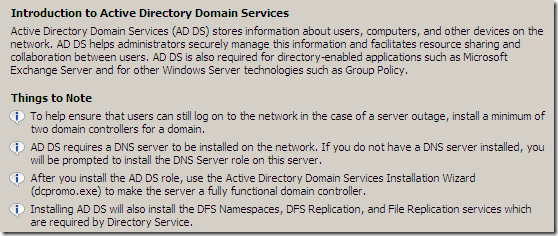
Шаг 3 — Указать имя корневого домена
В поле «Root domain name» введите FQDN корневого домена (например, corp.example.com или corp.local). Это имя будет служить базой дерева DNS и пространства имён домена.
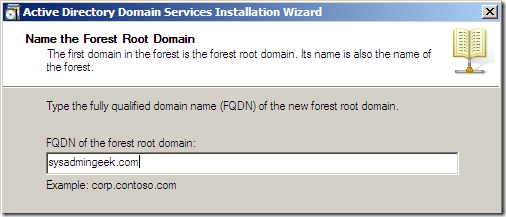
Совет: для внутренних сетей часто используют .local или поддомен вашего публичного домена. Проверьте конфликты с существующими записями DNS.
Шаг 4 — Функциональный уровень леса и домена
Определите Forest Functional Level (FFL) и Domain Functional Level (DFL). Эти уровни включают или исключают функции в зависимости от минимальной версии Windows Server, присутствующей в инфраструктуре.
- Если в сети будут серверы Windows Server 2000/2003, выберите соответствующий (низкий) функциональный уровень.
- Если используете только Server 2008 и новее — выберите уровень Server 2008, чтобы получить все улучшения.
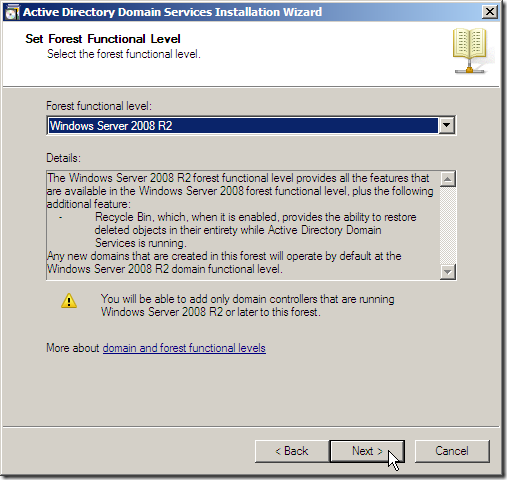
Примечание: изменение функционального уровня в будущем возможно только вверх, и это необратимый шаг — убедитесь, что все домены и контроллеры поддерживают выбранный уровень.
Шаг 5 — DNS и прочие роли
При установке первого контроллера домена рекомендуется установить роль DNS-сервера (она часто предлагается автоматически). Отметьте пункт «DNS Server» и продолжите.
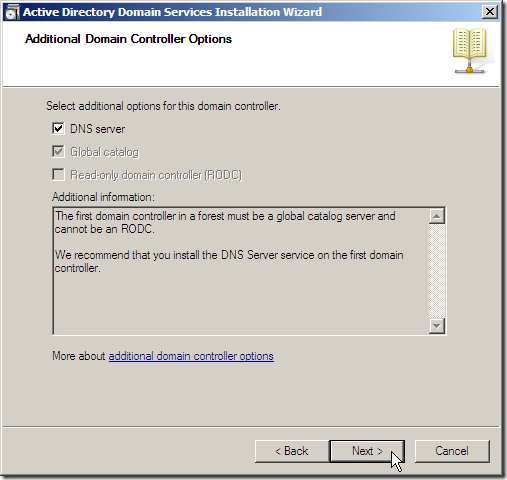
Если у вас уже есть инфраструктура DNS — рассмотрите сценарий интеграции, чтобы избежать конфликтов зоны и повторных делегирований.
Шаг 6 — Папки базы данных, журналов и SYSVOL
Оставьте директории по умолчанию (NTDS, SYSVOL), если у вас нет требований к размещению БД (например, выделенный диск для БД/журналов). Обычно пути по умолчанию подходят для большинства внедрений.
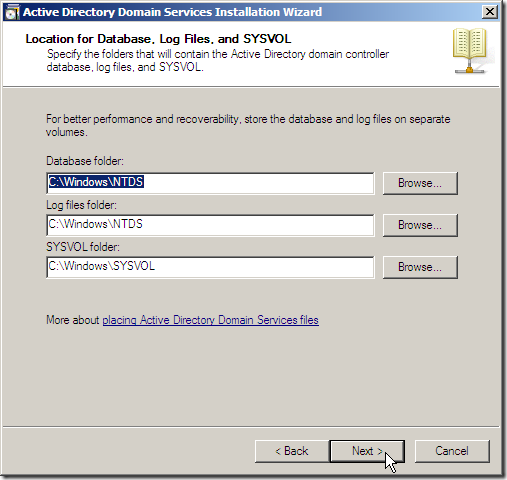
Шаг 7 — Пароль DSRM (Directory Services Restore Mode)
Задайте надёжный пароль для режима восстановления служб каталогов (DSRM). Запишите пароль в безопасное место — он понадобится при восстановлении AD из резервной копии или при загрузке в безопасном режиме восстановления.
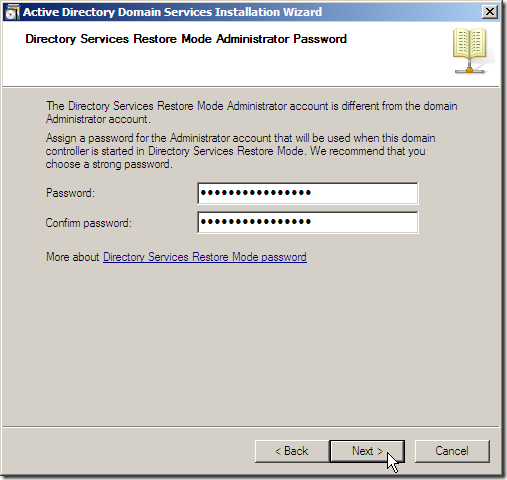
Важно: DSRM-пароль отличается от пароля локального администратора и должен храниться отдельно.
Шаг 8 — Экспорт настроек (по желанию)
Мастер позволяет экспортировать выбранные параметры установки в текстовый файл. Это удобно для репликации конфигурации при развёртывании дополнительных контроллеров домена или в тестовой среде.
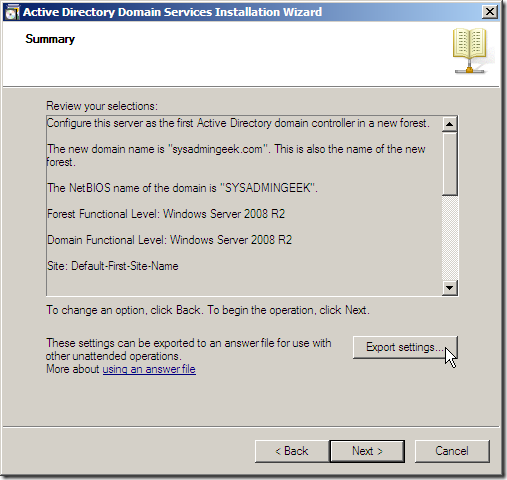
Шаг 9 — Финализация и перезагрузка
Мастер выполнит установки, создаст базовые службы AD и DNS, а затем сообщит об успешном завершении. Сервер может автоматически перезагрузиться; после перезагрузки он станет первым контроллером домена в новом лесу.
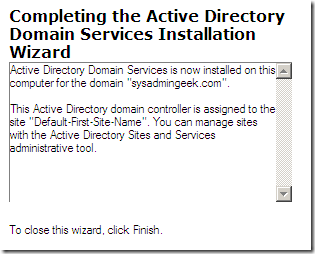
Контрольный список: Быстрая проверка после установки
- Сервер перезагрузился и находится в домене.
- Служба Active Directory Domain Services работает.
- DNS-зоны созданы и разрешаются локально (проверка nslookup).
- Репликация (если есть другие DC) проходит без ошибок.
- Пароль DSRM сохранён в защищённом месте.
Когда этот процесс не подходит (контрпримеры)
- Если у вас уже есть инфраструктура домена — не создавайте новый лес, вместо этого добавьте контроллер в существующий домен или создайте дочерний домен.
- Если нужно гибкое разделение ролей, сначала спроектируйте архитектуру и зоны DNS, прежде чем разворачивать первый DC.
Альтернативные подходы
- Автоматизированный сценарий установки с использованием Unattend.txt и dcpromo /unattend для массового развёртывания.
- Развёртывание сначала в тестовой среде или виртуальной сети для валидации отсутствия конфликтов DNS/имен.
Быстрый SOP: шаги для повторяемой установки
- Подготовить шаблон VM/образ с Server 2008 и обновлениями.
- Настроить статический IP и DNS-клиент (обычно сам на себя после установки DNS).
- Установить роль AD DS через Server Manager.
- Запустить dcpromo и выполнить шаги мастера (создать новый лес, выбрать имя домена, выставить FFL, отметить DNS, указать пути, задать пароль DSRM).
- При необходимости экспортировать настройки и сохранить их в системе контроля конфигураций.
- Проверить работоспособность (ADUC, DNS, репликация).
Модель принятия решений: выбор функционального уровня
Mermaid-диаграмма ниже помогает выбрать функциональный уровень леса/домена.
flowchart TD
A[Какие версии серверов будут использоваться?] -->|Только 2008 и выше| B[Установить уровень Server 2008]
A -->|Есть 2003/2000| C[Установить уровень совместимости с 2003/2000]
B --> D[Преимущества: расширенные функции и улучшения]
C --> E[Преимущества: совместимость с устаревшими серверами]Критерии приёмки
- AD функционирует, пользователи и компьютеры могут аутентифицироваться.
- DNS корректно разрешает записи внутри домена и нет конфликтов зон.
- Сервисы каталогов устойчивы после перезагрузки и при мониторинге ошибок в журнале событий нет критических записей (Directory Service, DNS, SYSVOL).
Откат и восстановление (Runbook)
Если установка прошла некорректно или нужно откатить:
- Если сервер ещё не был принят в продакшн (нет критичных объектов) — можно удалить роль AD DS через Server Manager и выполнить чистую переустановку.
- Если AD уже использовался — восстановление с резервной копии NTDS.dit и SYSVOL через DSRM. Для этого загрузитесь в режим восстановления служб каталогов и восстановите данные резервной копии.
- При серьёзных ошибках рассмотрите развертывание нового контроллера и репликацию данных (если есть другие DC), затем корректное выведение проблемного DC из домена.
Важно: операции с AD критичны — всегда имейте актуальные бэкапы и проверенный план восстановления.
Часто задаваемые вопросы
Q: Нужно ли устанавливать DNS на первом контроллере домена?
A: Рекомендуется — это упрощает разрешение имён и настройку домена. Если DNS уже есть и корректно настроен, интегрируйте AD в существующий DNS.
Q: Можно ли понизить функциональный уровень после установки?
A: Нет. Повышение функционального уровня возможно, снижение — нет. Планируйте заранее.
Итог и рекомендации
Установка первого контроллера домена в новом лесу на Server 2008 — прямолинейный процесс, если заранее продуманы имя домена, функциональные уровни и DNS. Используйте экспорт настроек и автоматизацию для повторяемых развёртываний и всегда храните DSRM-пароль в надёжном месте.
Ключевые рекомендации:
- Планируйте функциональные уровни заранее.
- Установите и проверьте DNS.
- Экспортируйте настройки для повторяемости.
Похожие материалы

Herodotus: защита от банковского трояна на Android

Включить новый Пуск в Windows 11

Панель полей сводной таблицы Excel — руководство

Включить новое меню «Пуск» в Windows 11 (KB5067036)

Дублирование Диспетчера задач в Windows 11: как исправить
